دليل مبسط حول كيفية إضافة علامة مائية في برنامج فوتوشوب
في الوقت الحاضر، أصبحت إضافة علامة مائية أمرًا بالغ الأهمية. فمع كثرة مشاركة المحتوى الرقمي عبر الإنترنت، أصبح من السهل إعادة نشر أعمالك دون ذكر مصدرها. تساعد العلامة المائية على حماية محتواك بإثبات أنه العمل الأصلي ومملوك لك.
الآن، إذا كنت تستخدم برنامج فوتوشوب وتتساءل إن كان بإمكانك إضافة علامة مائية إلى فيديو؟ حسنًا، نعم! باستخدام فوتوشوب، يمكنك إضافة علامة مائية إلى الفيديو باستخدام لوحة الخط الزمني. على الرغم من أنها أداة لتحرير الصور بشكل أساسي، إلا أنها تدعم طبقات الفيديو الأساسية، مما يسمح لك بإضافة العلامة المائية على طول مقطع الفيديو بأكمله. تذكر فقط أنها مثالية للتحرير القصير والخفيف. إذا كنت تعمل على مقاطع فيديو أطول أو أكثر تعقيدًا، فقد يكون استخدام محرر فيديو مخصص أكثر فعالية.
في هذا الدليل، سنرشدك إلى كيفية إضافة علامة مائية في الفوتوشوبلذا دعونا نبدأ!
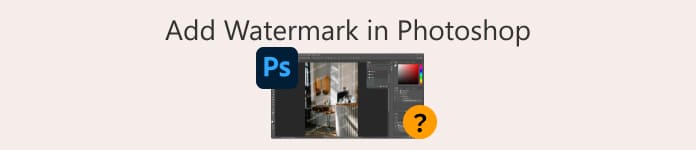
الجزء 1. كيفية إنشاء علامة مائية في الفوتوشوب؟
باستخدام فوتوشوب، يمكنك بسهولة إنشاء أي علامة مائية تريدها. إنه أداة رائعة تضمن لك سهولة تطبيقها على محتواك الرقمي في أي وقت. فيما يلي دليل خطوة بخطوة حول كيفية إنشاء علامة مائية في فوتوشوب:
الخطوة 1افتح برنامج فوتوشوب، وأنشئ مستندًا جديدًا بخلفية شفافة. يُفضل أن يكون عرض المستند 1000 بكسل. بعد الضبط، انقر على خلق الزر أدناه.
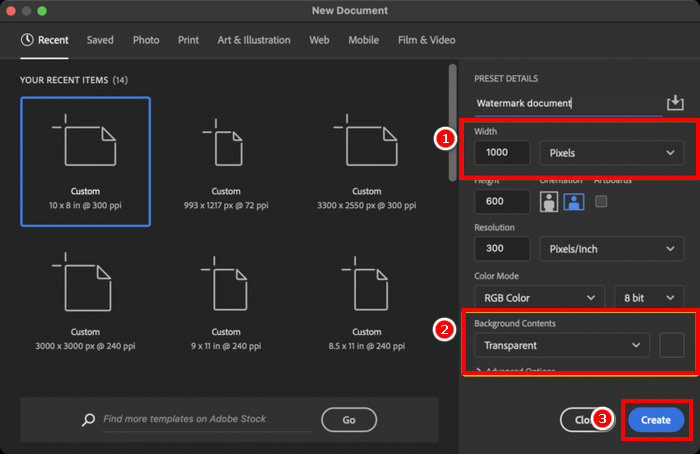
الخطوة 2. استخدم ال أداة الكتابة لكتابة اسمك أو علامتك التجارية لعلامة مائية نصية، أو استخدم استخدم أداة الفرشاة لرسم توقيعك. اضبط اللون على الأبيض.
الخطوه 3. اذهب إلى صورة علامة التبويب، حدد تقليم، أختر بكسلات شفافة، وانقر حسنا لإزالة المساحة الزائدة.
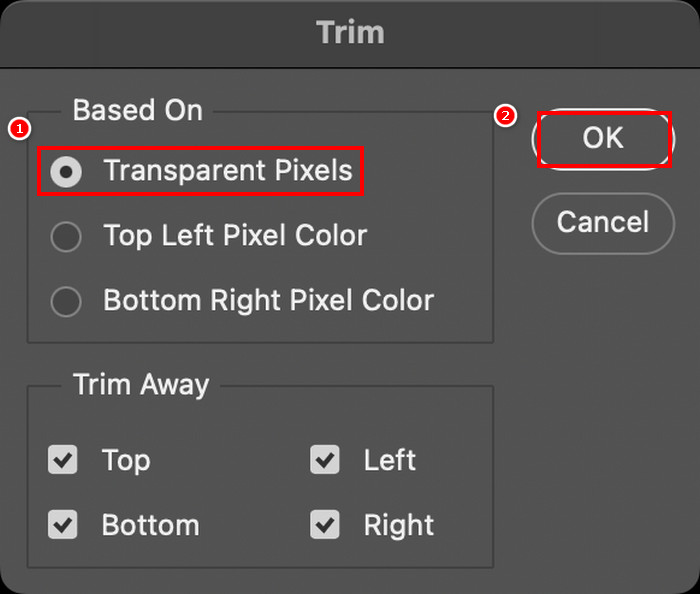
الخطوة 4. بعد ذلك، افتح المكتبات لوحة، انقر إنشاء مكتبة جديدة، قم بتسميته، ثم انقر فوق خلق.
الخطوة الخامسة. انقر على + رمز في المكتبات لوحة واختر رسم بياني لحفظ العلامة المائية الخاصة بك لسهولة الوصول إليها في أي وقت.
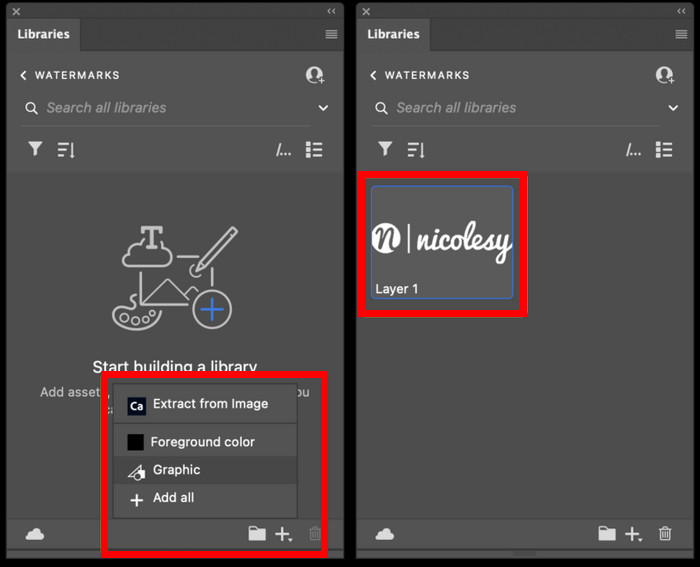
هذه مجرد طريقة واحدة لإنشاء علامة مائية في فوتوشوب، ولكن لديك حرية تصميمها كما يحلو لك، سواءً كان شعارًا جريئًا، أو توقيعًا بسيطًا، أو اسمًا بسيطًا. السر هو جعلها فريدةً من نوعها وجاهزةً للاستخدام كلما احتجت إلى حماية محتواك.
الجزء 2. كيفية إضافة علامة مائية إلى الفيديو في الفوتوشوب؟
الآن وقد تعرفت على كيفية إنشاء علامة مائية في فوتوشوب، فقد حان وقت استخدامها. في هذا الجزء، سنوضح لك كيفية إضافة علامتك المائية إلى فيديو باستخدام أدوات تحرير الفيديو الأساسية في فوتوشوب. مع أن فوتوشوب ليس محرر فيديو متكاملاً، إلا أنه قادر على التعامل مع مهام بسيطة مثل إضافة علامة مائية. لكن تجدر الإشارة إلى أن فوتوشوب غير مناسب للمبتدئين نظرًا لواجهته المعقدة التي قد تُعيق فهم المستخدمين غير المعتادين عليه. لإرشادك بشكل صحيح، اتبع الخطوات التالية:
الخطوة 1إذا لم يكن لديك برنامج فوتوشوب على جهاز الكمبيوتر الخاص بك، فقم بتنزيله وتثبيته أولًا. يُرجى العلم أن هذا البرنامج متوفر لنظامي التشغيل Windows وmacOS.
الخطوة 2. في برنامج الفوتوشوب الخاص بك مرة أخرى، انتقل إلى ملف علامة التبويب وانقر فوق افتحبعد ذلك، حدد الفيديو الذي تريد إضافة علامة مائية إليه. بعد إضافة الملف، سيظهر لك مخطط زمني.
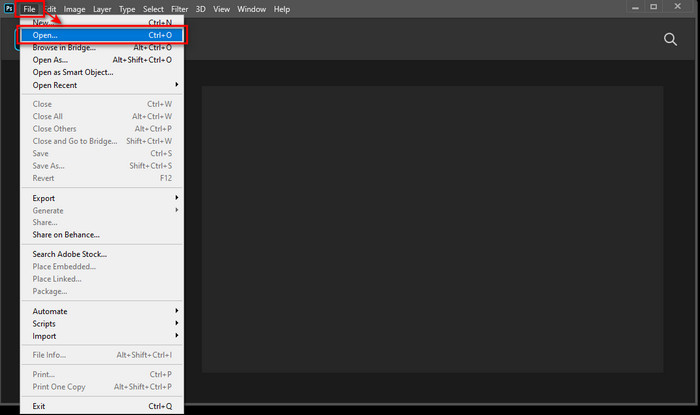
الخطوه 3. بعد ذلك، على اللوحة الموجودة على الجانب الأيسر من الواجهة، حدد موقع تي أيقونة أداة النص. انقر في أي مكان على الفيديو لبدء كتابة النص الذي تريد استخدامه كعلامة مائية. قبل المتابعة، لا تتردد في تعديل نمط الخط وحجمه ولونه والإعدادات الأخرى لتخصيص مظهر علامتك المائية.
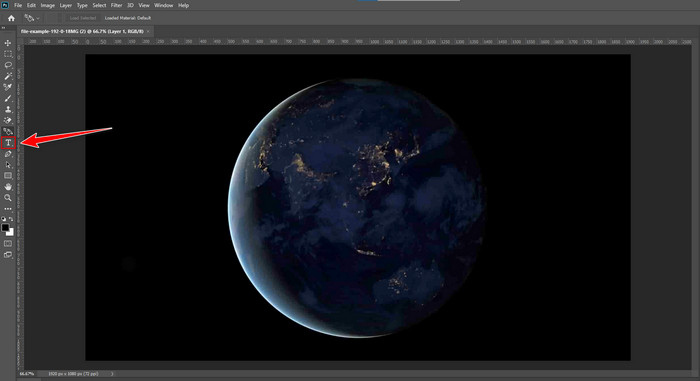
الخطوة 4. في لوحة الطبقات، اسحب طبقة النص فوق مجموعة الفيديو للتأكد من ظهوره أعلى الفيديو. ثم ارجع إلى لوحة الخط الزمني واضبط طول النص بسحب نقطة بدايته أو نهايته. بعد الانتهاء، انتقل إلى ملف القائمة وانقر حفظ للحفاظ على التغييرات الخاصة بك.
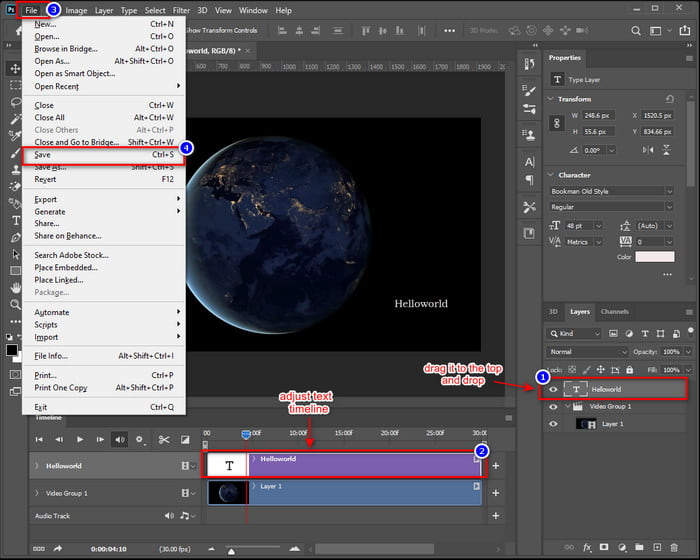
مع الفوتوشوب، يمكنك بالفعل إضافة علامة مائية على الفيديو استخدامه. المشكلة هي أنه ليس للجميع. منحنى التعلم صعب للغاية لدرجة أن المبتدئين قد يجدون الواجهة مُربكة. إذا لم تكن مُلِمًّا بكيفية عمل الطبقات والخطوط الزمنية وأدوات النص في فوتوشوب، فقد يستغرق الأمر بعض الوقت للتعود عليه.
الجزء 3. كيفية إضافة علامة مائية للصورة إلى فيديو في برنامج فوتوشوب [الطريقة الأمثل]
نظرًا لأن برنامج Photoshop ليس مناسبًا للمبتدئين عندما يتعلق الأمر بإضافة علامة مائية إلى مقطع فيديو، فهناك أدوات بديلة يمكن للمستخدمين تجربتها. FVC Video Converter Ultimate هذا هو الحل الأمثل. أداة التحويل هذه لا تقتصر على تحويل الفيديوهات والصوت فحسب، بل يُمكن استخدامها أيضًا لإضافة علامة مائية على شكل صورة إلى الفيديو.
يحتوي برنامج FVC على مجموعة أدوات تضم العديد من الميزات المفيدة، وميزة "العلامة المائية للفيديو" واحدة منها. باستخدام هذه الأداة، يمكنك بسهولة تحميل الفيديو، وإضافة العلامة المائية للصورة، ووضعها في أي مكان تريده على الشاشة. بدون طبقات أو جداول زمنية معقدة، فقط واجهة بسيطة وسهلة الاستخدام تُنجز العمل بسرعة. إنه مثالي لمن يرغبون في نتائج سريعة دون عناء تعلم برنامج فوتوشوب. فيما يلي دليل خطوة بخطوة حول كيفية إضافة علامة مائية للصورة إلى فيديو في فوتوشوب باستخدام FVC.
الخطوة 1أولاً، عليك تنزيل وتثبيت برنامج FVC Video Converter Ultimate على جهاز الكمبيوتر. يرجى العلم أنه متوافق مع نظامي التشغيل Windows وmacOS.
الخطوة 2. قم بتشغيل الأداة، وانقر فوق صندوق الأدوات علامة التبويب، ومن هناك، حدد علامة مائية على الفيديو.
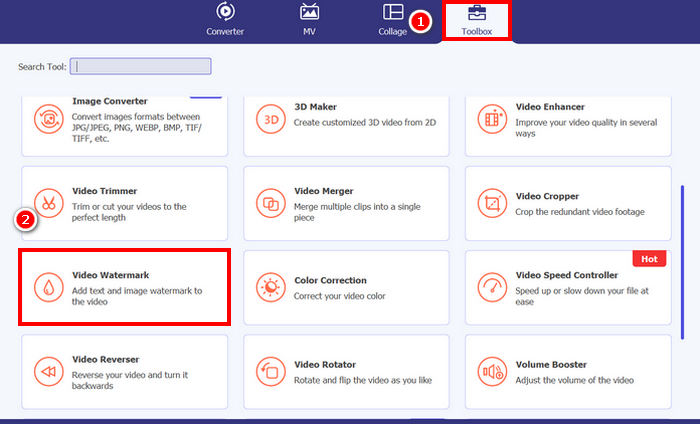
الخطوه 3. بعد ذلك قم بالضغط على إضافة فيديو إلى العلامة المائية للفيديو وحدد الفيديو الذي تريد إضافة علامة مائية عليه.
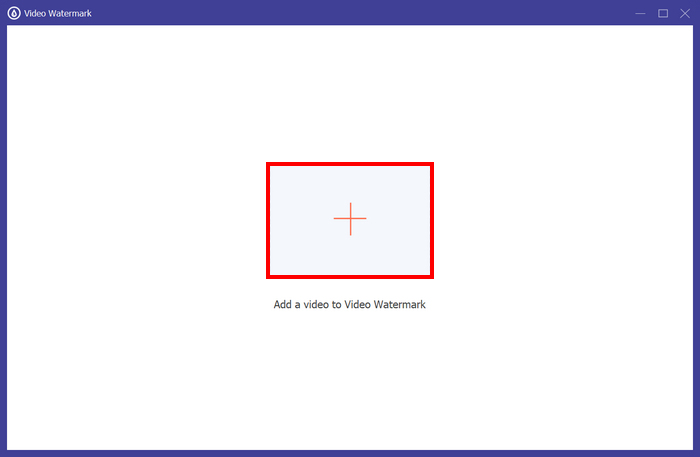
الخطوة 4. الآن، اختر + صورة مائية لإضافة الصورة التي تريد استخدامها كعلامة مائية لفيديوك. من هناك، يمكنك تعديلها. بعد الانتهاء، انقر على تصدير زر.
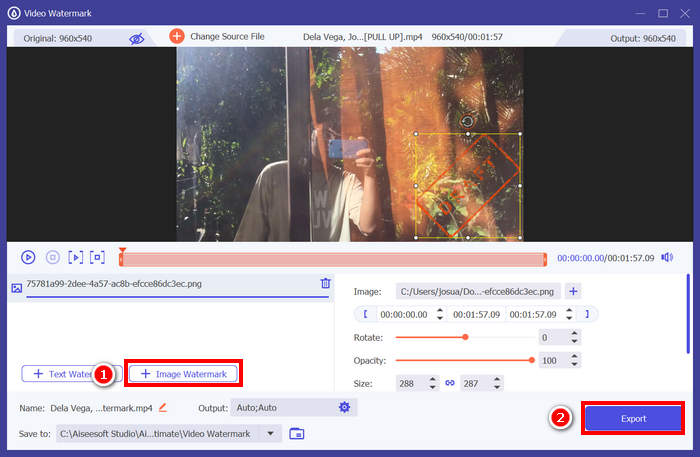
مع أداة العلامة المائية للفيديو في برنامج FVC Video Converter Ultimate، يمكنك بسهولة إضافة علامة مائية على شكل صورة إلى أي فيديو. إنها مناسبة للجميع، حتى المبتدئين. العملية بسيطة. ما عليك سوى تحميل الفيديو، وإضافة العلامة المائية، وتعديل حجمها وموقعها، وستكون قد انتهيت.
انقر هنا لمعرفة المزيد حول كيفية إزالة العلامة المائية للفيديو إذا لزم الأمر.
الجزء 4. الأسئلة الشائعة حول إضافة علامة مائية في برنامج فوتوشوب
هل من المقبول إضافة علامة مائية؟
نعم، إضافة علامة مائية طريقة شائعة ومقبولة لحماية محتواك. فهي مفيدة في منح هوية لمحتواك الرقمي، حيث يكثر استقطاب المحتوى.
هل برنامج الفوتوشوب مناسب للمبتدئين لإضافة العلامات المائية إلى الفيديوهات؟
ليس تمامًا. مع أن فوتوشوب يُتيح إضافة علامات مائية إلى الفيديوهات، إلا أن واجهته وسير عمل تحرير الفيديو قد يكونان معقدين للمبتدئين. وهو مُناسب أكثر للمستخدمين المُلِمّين بالطبقات والخطوط الزمنية.
هل يمكنني تخصيص مظهر العلامة المائية الخاصة بي في الفوتوشوب؟
بالتأكيد. يمنحك برنامج Photoshop تحكمًا كاملاً في خط العلامة المائية وحجمها ولونها وشفافيتها وموضعها، سواءً كانت نصية أو صورة.
خاتمة
الآن بعد أن عرفت كيفية إضافة علامة مائية في الفوتوشوبمن المهم أيضًا فهم أهميتها. إضافة علامة مائية في فوتوشوب طريقة مفيدة لحماية محتوى الفيديو الخاص بك وإثبات ملكيته. قد تبدو العملية معقدة في البداية، خاصةً للمبتدئين، إلا أن فوتوشوب يوفر مرونةً لإنشاء علامات مائية مخصصة وتطبيقها بدقة. وإذا كنت تبحث عن بديل أسهل، فإن أدوات مثل FVC Video Converter Ultimate توفر خيارًا أسهل. ماذا تنتظر؟ هيا بنا نبدأ!



 محول الفيديو النهائي
محول الفيديو النهائي مسجل الشاشة
مسجل الشاشة



